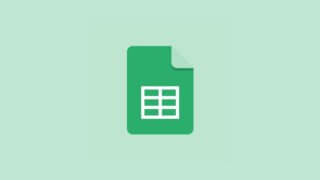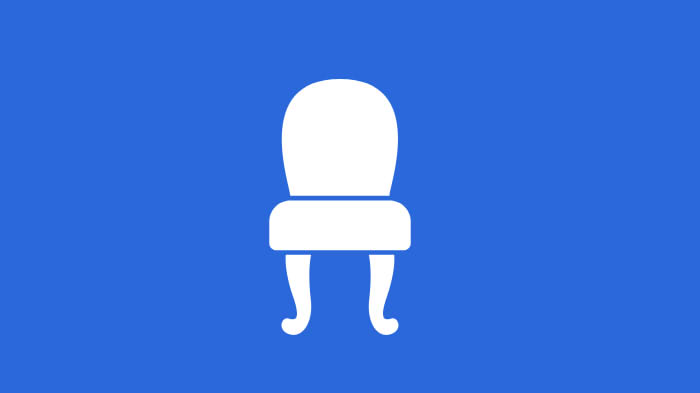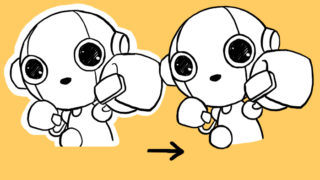「デジタルでイラストを描きたい!」となったときに、どんな機材を使用するかというとほぼ4択だと思います。
・液晶タブレット
・板タブレット
・iPad pro
・Surface
この4つが実機であるので、せっかくなのでまとめて良いところ悪いところを比較レビューしていきます!
液晶タブレット
「XP-PEN Artist15.6」でレビューします。
最も良いところは、直感的に絵が描けるところです。絵を描くために作られているので当然描きやすい設計がされています。
趣味~プロまで幅広くOK
・画面が大きい
・アナログ感覚で絵が描ける
・PCの性能によっては重たいデータも動かしやすい
大きさと予算の問題
・場所を取る
・値段が高い
・携帯できない(しにくい)
・PCが必要
板タブレット
なんといっても安さが魅力。他のものは10万円は普通にかかってしまうので、数千円から買えるのはかなりお手頃だと思います。
しかし、板タブレットは直接画面に書き込む形ではなく、板にペンを置いた座標を検出して描画していくので使い心地にクセがあります。感覚を掴むために時間が必要。
慣れてしまえば手で線が隠れてしまうこともなく便利なものなのですが、慣れるまでが大変かもしれません。プロでも板タブにこだわって使用している人もいるので、好みにハマればコスパが良い製品。
安い!入手しやすい!
・安価で購入できる
・場所を取らない
・携帯できる
・壊れにくい
描く感覚にくせがある
・アナログとは違った感覚でくせがある
・PCの画面サイズに合わせてサイズを選ぶ必要がある
・PCが必要
iPad pro
「iPad Pro11インチ」でレビューします。
携帯性に優れていて、様々なことに使えるのが良いポイントです。外で作業したい人やパソコンを持っていない人にはとてもおすすめ。バッグの重量感は増しますが仕事にも使えて暇つぶしにも使えるので、持っていて便利だと心から感じます。
ただし、携帯性と使いやすさの中間で11インチと12インチのモデルがありますが、どちらも「画面が小さくて、描画領域をツールで圧迫してしまう」という意見があります。ツールを駆使した複雑な作業には不向きだと思います。
iPadなどタブレットのメリットとして、本体の持ち方を変えられることも挙げられます。紙とペンで描くときに、曲線を描きやすい角度に紙を回すことってありますよね。あれがやりやすいのがタブレットのメリット。サイズの大きい液タブや本体が重いSurfaceではできないことのひとつです。
簡単設定で直感的に使用できる
・iPadとペンを買うだけで絵が描ける
・絵を描く以外のことにも使える
・携帯しやすい
・本体の角度が変えやすいので、描きやすい角度を選べる
値段と画面サイズに悩む
・値段が高い(10万円~)
・ペンが別売りで高い(1万円~)
・人によっては画面が小さくて使いにくいかも
Surface
タブレットPCなので、Word Excelなどのビジネスソフトも使いたい方には向いています。
ペン自体はバージョンアップを重ねて良くなってはいますが、やはりイラスト向けに作られているわけではないので微妙なところが多い。
最も気になるのが、ペンの重さ。Apple Pencilよりも電池込みだと10gも重く、30gになります。一般的なボールペンが10gくらいなので、結構疲れます。
色々使えるビジネスマン向け
・PCとペンを買うだけで絵が描ける
・絵を描く以外の用途にも使える
イラスト専用と考えるとコスパ悪い
・値段が高い(10万円~)
・ペンが電池式なので重い
・新しい機種はペンが別売り(1万2千円~)
おすすめは液タブとiPad
値段でいうと、板タブが最も優秀です。wacomの製品でも1万円代で購入できるので、お年玉や誕生日などねだれる範囲に入りそう。
機能性だと液晶タブレット。パソコンのスペックもしっかりしていて、紙とペンの描き心地の延長で作業をしたいなら間違いなく液晶タブレットでしょう。
携帯性はiPad Pro。それなりに軽くて、iPadとペンで完結するのが非常に良いです。細かく作業時間を取りたいならおすすめです。
Surfaceは便利な製品ではありますが、お絵かきやデザインを主な用途として考えると特筆しておすすめする要素がありません。微妙に使い勝手が悪かったり、かゆいところに手が届かないとはこのこと。